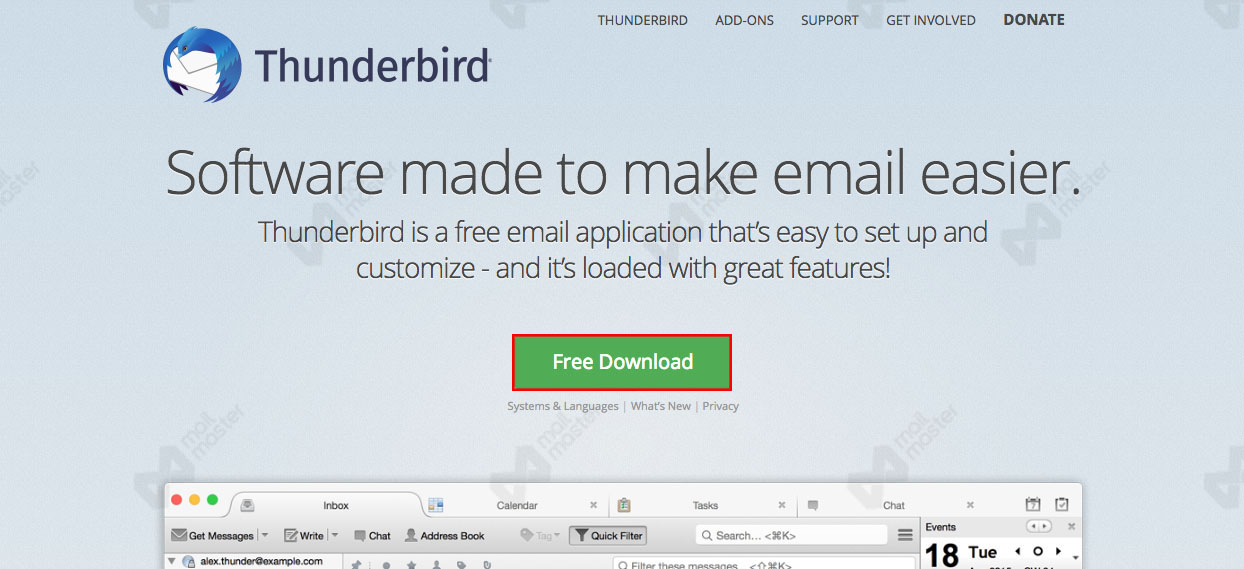
1. ดาวน์โหลด Thunderbird จากลิ้งค์ https://www.mozilla.org/en-US/thunderbird/
เมื่อโหลดเสร็จให้เปิดโปรแกรมที่ดาวน์โหลดมา
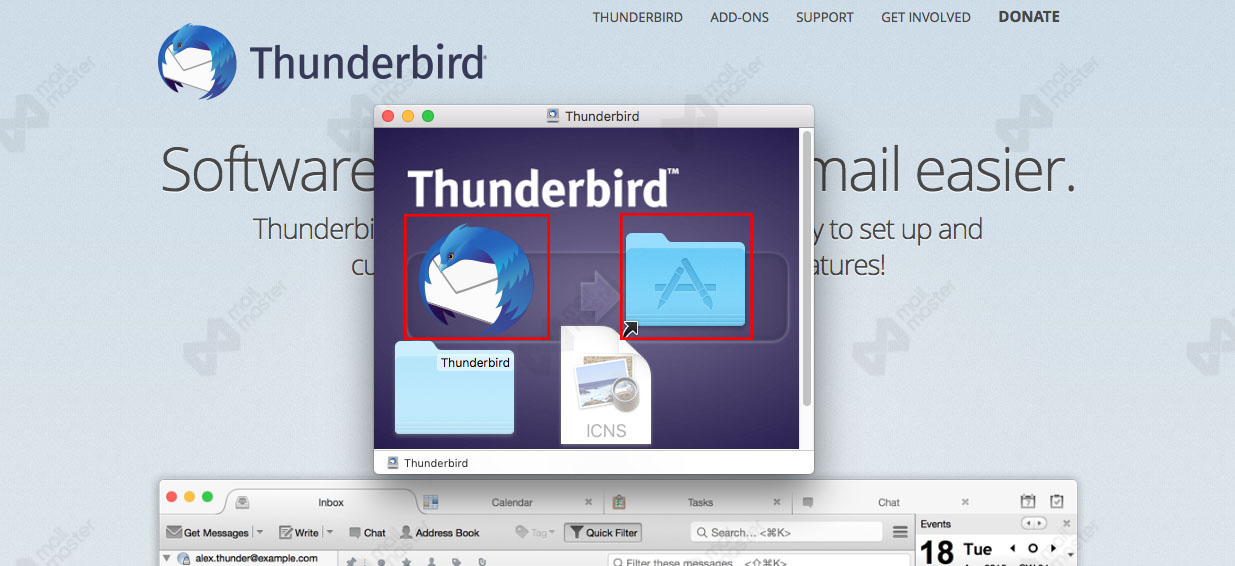
2. ลากไอคอน "Thunderbird" (รูปนก) ไปที่ "Folder" สีฟ้าด้านขวา
จากนั้นโปรแกรมจะถูกติดตั้ง
และสามารถเปิดจาก Finder ที่เครื่อง Mac ได้เลย
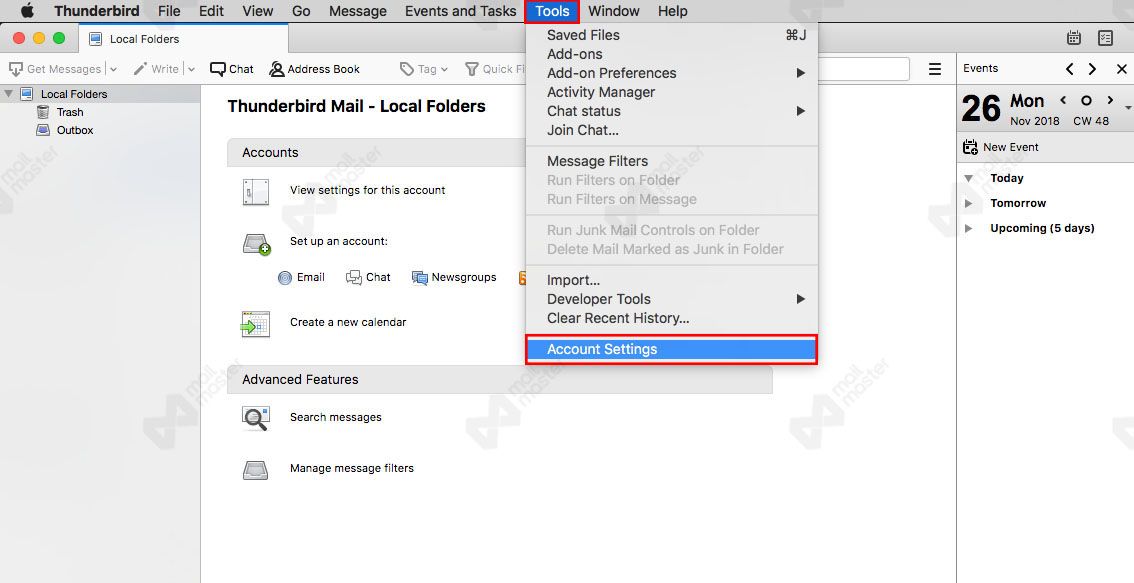
3. เข้ามาที่โปรแกรม Thunderbird แล้ว คลิกที่ "Tools" แล้วเลือก "Account Settings" เพื่อเพิ่มบัญชีอีเมล
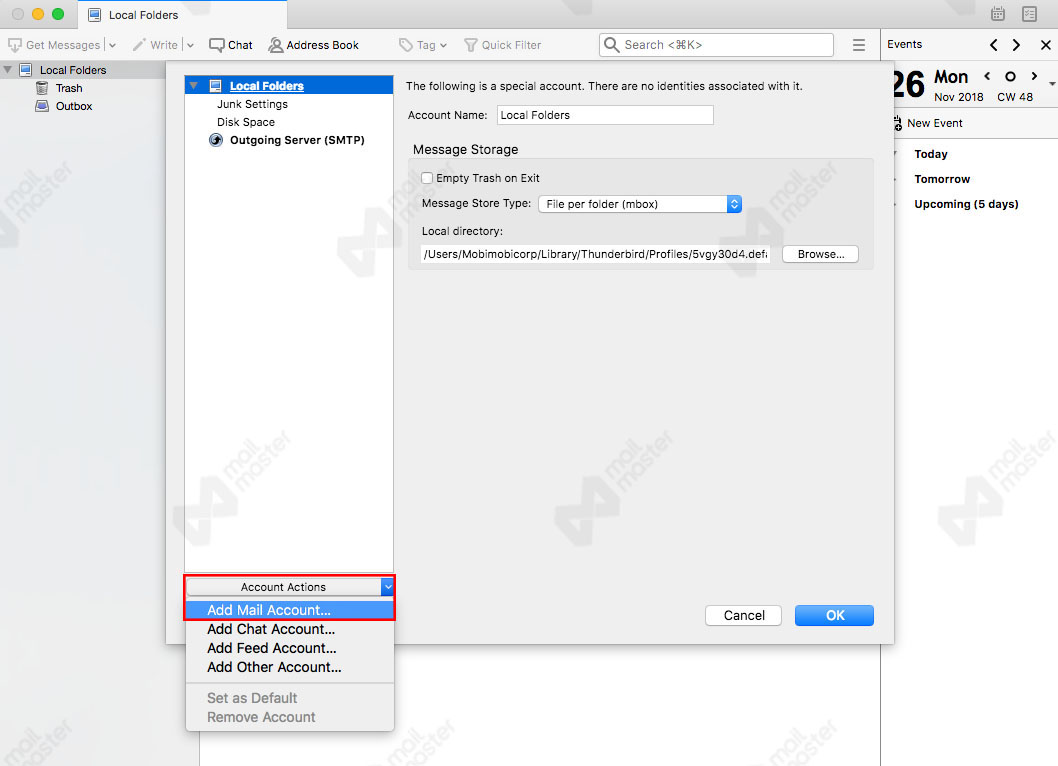
4. คลิกที่ "Account Actions" แล้วเลือก "Add Mail Account"
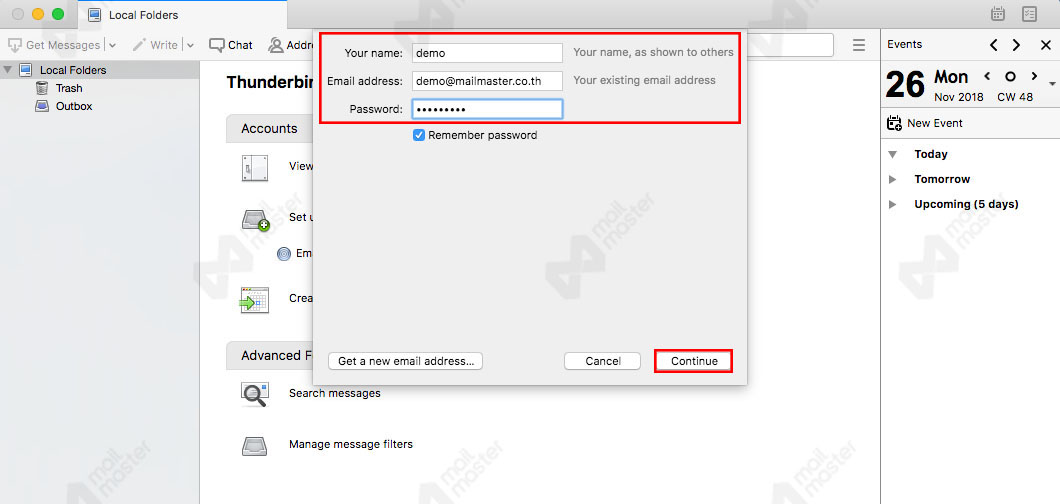
5. กรอก "ชื่อ อีเมล และ รหัสผ่าน" ของอีเมลที่ต้องการเพิ่ม
เสร็จแล้ว กด "Continue"
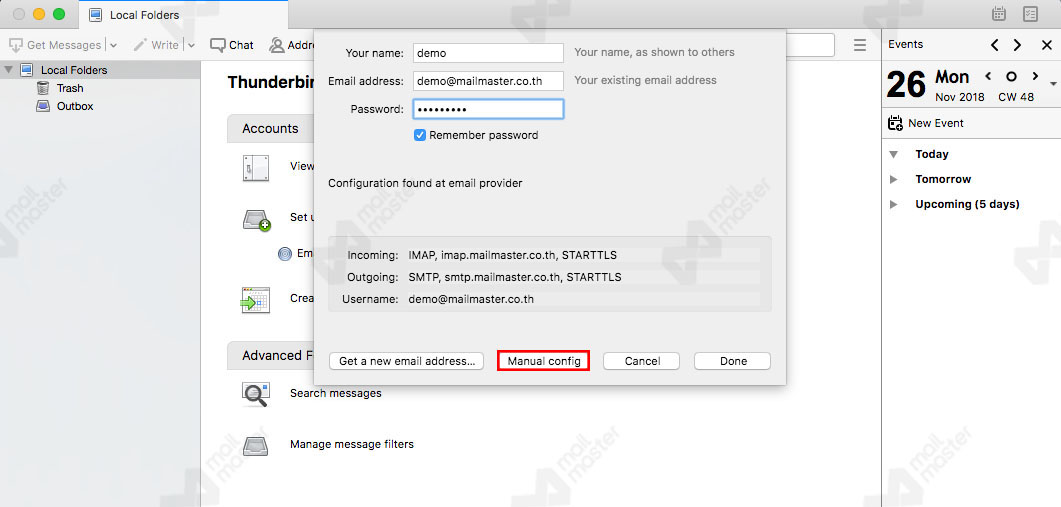
6. กดที่ "Manual config"
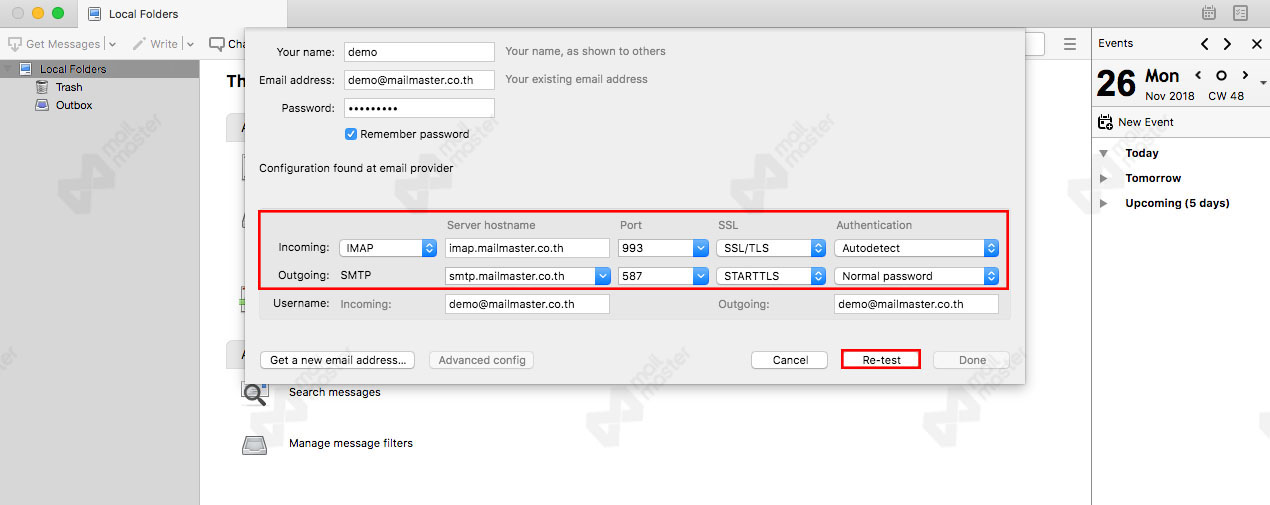
7. ตั้งค่า ในช่อง Incoming เป็น "IMAP"
Server hostname Incoming เป็น "imap.mailmaster.co.th"
Port เลือก "993"
SSL เลือก "SSL/TLS"
ในช่อง Outgoing : SMTP
Server hostname Outgoing เป็น "smtp.mailmaster.co.th"
Port เลือก "587"
SSL เลือก "STARTTLS"
เสร็จแล้วกด "Re-Test"
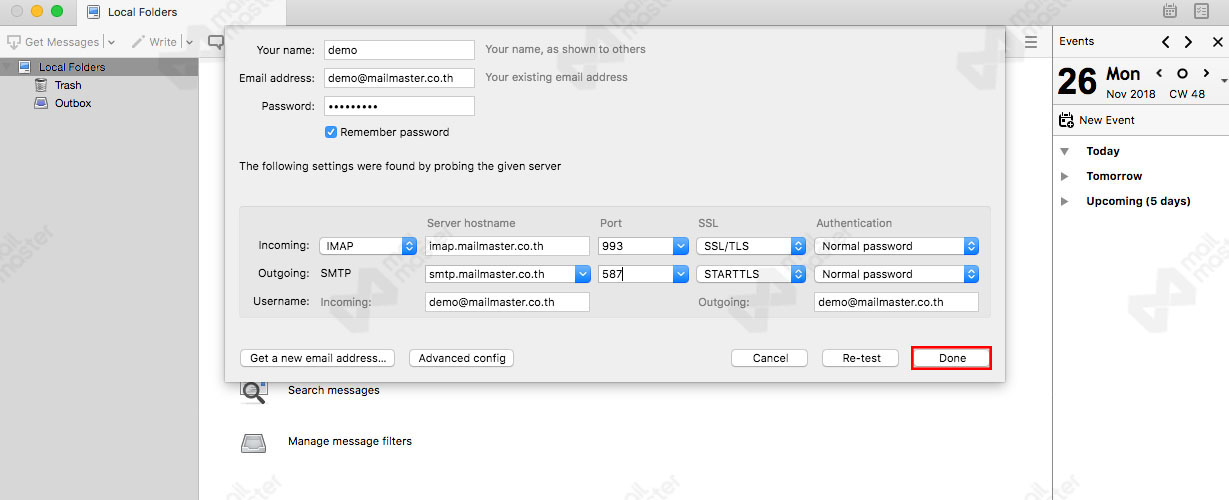
8. กด "Done" และเริ่มใช้งานได้ทันที


